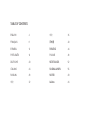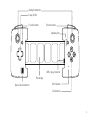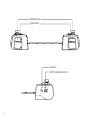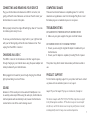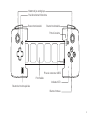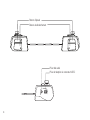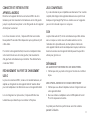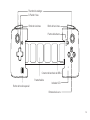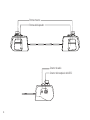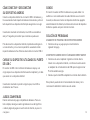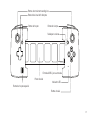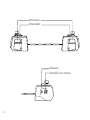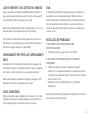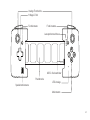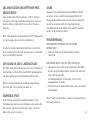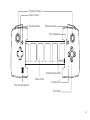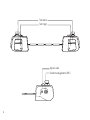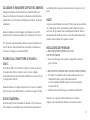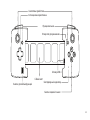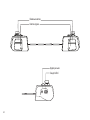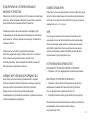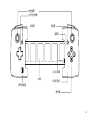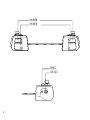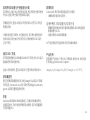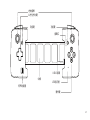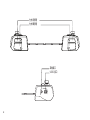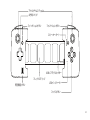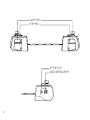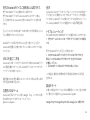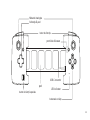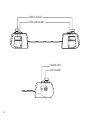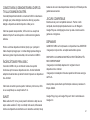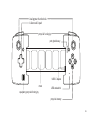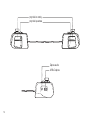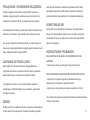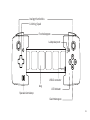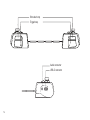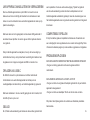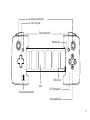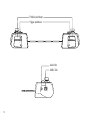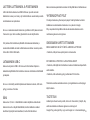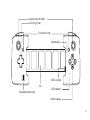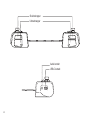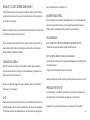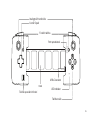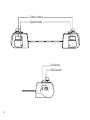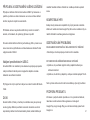Gamevice Controller for Android
®
QUICK START GUIDE

TABLE OF CONTENTS
ENGLISH 4
FRANÇAIS 8
ESPAÑOL 12
PORTUGUÊS 16
DEUTSCHE 20
ITALIANO 24
RUSSIAN 28
中文 32
中文 36
日本語 40
ROMÂNĂ 44
POLSKIE 48
NEDERLANDS 52
SUOMALAINEN 56
NORSK 60
čeština 64


english
4
CONNECT AND SECURE

5
Analog thumbsticks
8-way D-Pad
Speaker ports
Face buttons
Flex-bridge
USB-C plug connector
Function button
Special function button
Function button
LED indicator

Shoulder buttons
Trigger buttons
Audio jack
USB-C receptacle connector
6

7
CONNECTING AND REMOVING YOUR DEVICE
Plug your Android device into Gamevice’s USB-C connector, and
gently pull the left side of Gamevice out and over the left side of your
Android device to secure it into place.
When properly docked, the single LED will light up blue for 5 seconds
to indicate system ready for use.
To remove your Android device, simply hold it in your right hand and
with your left hand gently pull the left side of Gamevice free. Then
unplug from the USB-C connector.
CHARGING VIA USB-C
The USB-C connector on the Gamevice controller supports pass-
through charging of your Android device using the power adapter and
cable provided with your Android device.
When plugged into the wall for pass-through charging, the LED will
light up blue fading in and out 5 times.
SOUND
Gamevice’s 3.5mm audio jack can be used with headphones or as
an auxiliary audio output. While using the audio jack, Android device
internal speakers will automatically mute, however Android device
volume buttons can still be used to manage sound.
COMPATIBLE GAMES
There are hundreds of Gamevice compatible games. For a full list,
download our app Gamevice Live from the Google Play Store or visit
the Games page on our website at gamevice.com/games.
TROUBLESHOOTING
MY GAMEVICE ISN’T WORKING WITH MY ANDROID DEVICE
• Make sure your game supports the game controller feature.
MY ANDROID DEVICE ISN’T CHARGING PROPERLY
• Ensure you are using the original AC adapter included with your
Android device.
• Ensure your AC adapter is capable of providing 5V-2A of power.
This product may affect cellular and wireless performance while in
use.
PRODUCT SUPPORT
For information regarding support for your product and how to contact
us, please visit our website at gamevice.com/support.
Google Play and the Google Play logo are trademarks of Google Inc.
This device complies with Part 15 of the FCC Rules. Operation is subject
to the following two conditions: (1) This device may not cause harmful
interference, and (2) this device must accept any interference received,
including interference that may cause undesired operation.

français
8
CONNECTER/SÉCURISER

9
Manette de jeu analogique
Pavé directionnel 8 directions
Pont flexible
Ports d’enceinte
Boutons frontaux
Prise du connecteur USB-C
Bouton fonctionnalité
Bouton de fonction spéciale
Bouton fonctionnalité
Indicateur LED

10
Boutons d’épaule
Boutons de déclenchement
Prise mâle audio
Prise de réception du connecteur USB-C

11
CONNECTER ET RETIRER VOTRE
APPAREIL ANDROID
Branchez votre appareil Android au connecteur USB-C de votre
Gamevice puis tirez doucement votre Gamevice vers le côté gauche
jusqu’à ce qu’elle vienne se placer sur le côté gauche de votre appareil
Android pour le sécuriser.
Lors d’une connexion correcte , l’ampoule LED émet une lumière
bleue pendant 5 secondes. Elle indique ainsi que le système est prêt
à être utilisé.
Pour retirer votre appareil Android, tenez-le tout simplement dans
votre main droite et avec votre main gauche, tirez doucement le
côté gauche de votre Gamevice pour le libérer. Puis débranchez le
connecteur USB-C.
RECHARGEMENT VIA PORT DE CHARGEMENT
USB-C
La prise du connecteur USB-C, située sur la manette Gamevice, est
adaptée au chargement de votre appareil Android. Veuillez utiliser
pour cela l’adaptateur et le câble fournis avec votre appareil Android.
Lors du chargement sur prise secteur, l’ampoule LED émet une
lumière bleue qui s’éteindra pour se rallumer à 5 reprises.
JEUX COMPATIBLES
Il y a des centaines de jeux compatibles avec Gamevice. Pour une liste
complète, téléchargez notre application Gamevice Live à partir de la
boutique en ligne Google Play Store ou rendez-vous sur la page des
jeux sur notre site web à gamevice.com/games.
SON
La prise mâle audio de 3,5 mm de votre Gamevice peut être utilisée
avec un casque ou comme une sortie audio auxiliaire. Lors de
l’utilisation de la prise mâle audio, les haut-parleurs internes de
votre appareil Android seront automatiquement coupés, toutefois les
boutons de volume de votre appareil Android peuvent toujours être
utilisés pour gérer le son.
DÉPANNAGE
MA GAMEVICE NE FONCTIONNE PAS AVEC MON APPAREIL
• Vérifiez que votre jeu prend en charge les fonctions du contrôleur
de jeu.
MON APPAREIL ANDROID NE SE CHARGE CORRECTEMENT
• Vérifiez que vous utilisez l’adaptateur secteur d’origine fourni avec
votre appareil Android.
• Que vous utilisez un adaptateur secteur USB capable de fournir
5V à 2 A de puissance de sortie.
Ce produit peut affecter les performances sans fil et cellulaire
pendant l’utilisation.

español
12
CONECTAR/ASEGURAR

13
Thumbsticks análogos
D-Pad de 8 vías
Puente flexible
Puertos del altavoz
Botones de la cara
Conector del enchufe de USB-C
Botón de funciones
Botón de función especial
Botón de funciones
Indicador LED

14
Botones traseros
Botones del disparador
Conector de audio
Conector del receptáculo de USB-C

15
CÓMO CONECTAR Y DESCONECTAR
SU DISPOSITIVO ANDROID
Conecte su dispositivo Android en el conector USB-C de Gamevice, y
tire suavemente el lado izquierdo de Gamevice hacia afuera y sobre el
lado izquierdo de su dispositivo Android para asegurarlo en su lugar.
Cuando está conectado correctamente, la luz LED se encenderá en
azul por 5 segundos para indicar que el sistema se puede usar.
Para desconectar su dispositivo Android, simplemente sosténgalo en
su mano derecha y con su mano izquierda tire suavemente al lado
izquierdo de Gamevice free. Entonces desenchufe el conector USB-C.
CARGUE SU DISPOSITIVO UTILIZANDO EL PUERTO
DE USB-C
El conector de USB-C del controlador de Gamevice da apoyo a la
carga de paso de su dispositivo Android usando el adaptador y el cable
que vienen con su dispositivo Android.
Cuando está conectado a la pared la carga de paso, la luz LED se
encenderá en azul 5 veces.
JUEGOS COMPATIBLES
Existen centenares de juegos compatibles de Gamevice. Para una
lista completa, descargue nuestro app Gamevice Live del App Store
o visite la página de juegos en nuestro sitio de internet, en gamevice.
com/games.
SONIDO
El conector de audio de 3.5mm de Gamevice se puede utilizar con
audífonos o como salida auxiliar de audio. Mientras use el conector
de audio, los altavoces internos del dispositivo Android se apagarán
automáticamente. No obstante, los botones del volumen del dispositivo
Android se pueden usar para controlar el sonido.
SOLUCIÓN DE PROBLEMAS
MI GAMEVICE NO FUNCIONA CON MI DISPOSITIVO ANDROID
• Cerciórese de que su juego apoya la característica de
regulador del juego.
MI DISPOSITIVO ANDROID NO ESTÁ CARGANDO CORRECTAMENTE
• Cerciórese de usar el adaptador original de corriente alterna
incluido con su dispositivo Android, o cerciórese de estar usando
un adaptador de corriente alterna del USB capaz de proporcionar
5V 2A de salida de energía.
• Intente un puerto del USB o adaptador de corriente alterno distinto.
Este producto puede afectar el funcionamiento del celular y de la
comunicación inalámbrica mientras se esté usando.

português
16
LIGAR/PRENDER

17
Ponte flexível
Botões de movimento analógicos
Botão direcional de 8 direções
Saída para colunas
Botões faciais
Entrada USB-C para a tomada
Botão de função
Botão de função especial
Botão de função
Indicador LED

18
Botões traseiros
Botões de gatilho
Entrada áudio
Entrada USB-C para o recetáculo

19
LIGAR E REMOVER O SEU DISPOSITIVO ANDROID
Ligue o seu dispositvio Android conexão Borda Gamevice USB-C , e
puxe a parte esquerda da Gamevice para fora sobre o lado esquerdo
do seu dispositvio Android, para segurá-la no lugar.
Quando estiver devidamente ancorado, o LED acender-se-á com a cor
azul para indicar que o sistema está pronto a ser utilizado.
Para remover o seu dispositvio Android, apenas segurá-la em sua
mão direita como da esquerda puxe o lado esquerdo do Gamevice a
afrouxar. Em seguida, desligue a conexão USB-C.
CARREGAMENTO POR PORTA DE CARREGAMENTO
USB-C
A entrada USB-C do controlador Gamevice permite a passagem de
corrente para carregar o seu dispositvio Android, usando o adaptador
de corrente e o cabo fornecidos com o seu dispositvio Android.
Quando estiver ligado à tomada para carregar por passagem, o LED
ficará azul e irá acender-se e apagar-se cinco vezes.
JOGOS COMPATÍVEIS
Existem centenas de jogos compatíveis com o Gamevice. Para a lista
completa, descarregue a nossa app Gamevice Live da App Store, ou
visite a página de jogos no nosso site, gamevice.com/games.
SOM
A entrada de áudio de 3.5mm do Gamevice pode ser utilizada com
auscultadores, ou como saída áudio auxiliar. Enquanto estiver a
utilizar a saída áudio, os altifalantes internos do dispositvio Android
irão ficar automaticamente em silêncio, no entanto, os botões de
volume do dispositvio Android podem continuar a ser usados para
controlar o som.
RESOLUÇÃO DE PROBLEMAS
O MEU GAMEVICE NÃO FUNCIONA COM O MEU
DISPOSITIVO ANDROID
• Certifique-se que o seu jogo suporta o controlador.
O MEU DISPOSITIVO ANDROID NÃO ESTÁ A CARREGAR
DEVIDAMENTE
• Certifique-se que está a utilizar o adaptador AC original
incluído com o seu dispositvio Android, ou certifique-se que está
a utilizar um cabo adaptador USB AC capaz de fornecer uma saída
decorrente de 5V 2 A.
• Experimente uma porta USB diferente, ou um adaptador
AC diferente.
Este produto pode afetar o desempenho do telemóvel, e da rede sem
fios, enquanto estiver em utilização.

deutsche
20
ANSCHLIEßEN/SICHER

21
Plastikbrücke
Analoge Thumbsticks
8-Wege-D-Pad
Lautsprecheranschlüsse
Aktionstasten
USB-C-Steckverbinder
Funktionstaste
Spezialfunktionstaste
Funktionstaste
LED-Anzeige

22
Schultertasten
Auslösetasten
Audioanschluss
USB-C-Anschlussbuchse

23
DAS ANSCHLIESSEN UND ENTFERNEN IHRES
ANDROID-GERÄT
Legen Sie Ihre Android-Gerät im Gamevice - USB-C- Anschluss
und ziehen Sie vorsichtig die linke Seite der Gamevices und es auf
der linken Seite des Android-Gerät in einer sicheren Position zu
befestigen.
Wenn richtig angedockt, leuchtet die einzelne LED für 5 Sekunden blau
auf, um anzuzeigen, dass das System einsatzbereit ist.
So entfernen Sie Ihre Android-Gerät, halten Sie es in der rechten
Hand und ziehen Sie die linke Seite des Gamevices aus . Dann ziehen
Sie es aus dem USB-C-Anschluss
AUFLADUNG VIA USB-C-LADEANSCHLUSS
Der USB-C-Steckverbinder des Gamevice Controllers unterstützt die
Durchlaufladung von Ihrem Android-Gerät mithilfe des Netzadapters
und Kabels, welche mit Ihrem Android-Gerät geliefert wurden.
Wenn für eine Durchlaufladung an die Steckdose angeschlossen,
leuchtet die LED 5 mal schwächer und stärker auf.
KOMPATIBLE SPIELE
Es gibt Hunderte von Gamevice-kompatiblen Spielen. Für eine
vollständige Liste, laden Sie unsere App Gamevice Live aus dem App
Store herunter oder besuchen Sie die Seite “Spiele” auf unserer
Website unter gamevice.com/games.
SOUND
Gamevice’s 3,5mm-Audioanschluss kann mit Kopfhörern benutzt
werden oder als eine zusätzliche Audioausgabe. Während der
Verwendung des Audioanschlusses wird der interne Lautsprecher
des Android-Gerät automatisch stumm geschaltet aber die
Lautstärkeknöpfe des Android-Gerät können weiterhin verwendet
werden, um die Lautstärke zu ändern.
FEHLERBEHEBUNG
MEIN GAMEVICE FUNKTIONIERT NICHT MIT MEINEM
ANDROID-GERÄT
• Stellen Sie sicher, dass Ihr Spiel eine Game-Controller-
Funktion hat.
MEIN ANDROID-GERÄT LADET SICH NICHT RICHTIG AUF
• Vergewissern Sie sich, dass Sie den originalen AC- Netzadapter,
der bei Ihrem Android-Gerät dabei ist, benutzten oder stellen Sie
sicher, dass Sie einen USB
AC-Netzadapterkabel für die Versorgung mit einer 5V-2A
Ausgangsleistung verwenden.
• Versuchen Sie einen anderen USB-Anschluss oder einen anderen
AC-Netzadapter.
Dieses Produkt kann die Mobilfunk- und Wi-Fi-Leistung während der
Benutzung beeinflussen.

italiano
24
EFFETTUARE IL COLLEGAMENTO/
METTERE AL SICURO

25
Bridge di rete
Thumbstick analogici
D-pad a 8 uscite
Porta altoparlanti
Tasti frontali
Connettore presa USB-C
Pulsante funzione
Tasto funzione speciale
Pulsante funzione
Indicatore LED

26
Tasti laterali
Tasti trigger
Ingresso audio
Connettore alloggiamento USB-C

27
COLLEGARE E RIMUOVERE DISPOSITIVO ANDROID
Collegare il dispositivo Android bordo nel connettore USB-C del
Gamevice, tirando fuori il lato sinistro del Gamevice delicatamente e
spostandolo verso il lato sinistro dell’dispositivo Android , ponendolo
saldamente.
Quando il Gamevice è stato collegato correttamente, la luce LED
diventa blu per 5 secondi ad indicare che il sistema è pronto all’uso.
Per rimuovere il bordo dispositivo Android , tenere il dispositivo con
la mano destra e tirare delicatamente il lato sinistro del Gamevice,
rimuoverlo . Scollegare il connettore USB-C
RICARICA DAL CONNETTORE DI RICARICA
USB-C
Il connettore USB-C sul controllore di gioco è in grado di ricaricare
il tuo dispositivo Android mentre il cavo di carica è collegato
(funzionalità pass-through) utilizzando l’adattatore e il cavo forniti con
il tuo dispositivo Android .
Quando il Gamevice è collegato alla presa per la ricarica in modalità
pass-through, la luce LED diventa blu si accende e si spegne 5 volte.
GIOCHI COMPATIBILI
Centinaia di giochi sono compatibili con Gamevice. Per visionare la
lista completa, raccomandiamo di scaricare il nostro app Gamevice
Live dall’App Store oppure di accedere al nostro sito gamevice.com/
games.
AUDIO
L’ingresso audio del Gamevice misura 3.5mm ed può essere utilizzato
con cuffie oppure come uscita ausiliaria audio. Quando l’ingresso
audio è in uso, gli speaker interni dell’dispositivo Android saranno
automaticamente disattivati, anche se i tasti del volume dello stesso
possono essere utilizzati per regolare il volume.
RISOLUZIONE DEI PROBLEMI
IL MIO GAMEVICE NON FUNZIONA CON IL MIO
DISPOSITIVO ANDROID
• Assicurasi che il gioco sia in grado di supportare la funzione
game controller.
IL MIO DISPOSITIVO ANDROID NON SI RICARICA CORRETTAMENTE
• Accertarsi che l’adattatore AC sia quello originale incluso con
l’dispositivo Android, oppure, alternativamente far
uso di un adattatore USB AC capace di fornire una potenza
in uscita di 5V 2A.
• Utilizzare una porta USB oppure un adattatore AC differenti.
Quando in uso, questo prodotto potrebbe avere un effetto
negativo sulle prestazioni del cellulare o del sistema wireless.

28
русский
28
Подключите/Зафиксируйте

29
29
Гибкий мост
Аналоговые джойстики
8-позиционная крестовина
Отверстия для динамиков
Кнопки лицевой панели
Штекер USB-C
Функциональная
Кнопка для особых функций
Светодиодный индикатор

30
30
Боковые кнопки
Кнопки-курки
Аудио-разъем
Гнездо USB-C
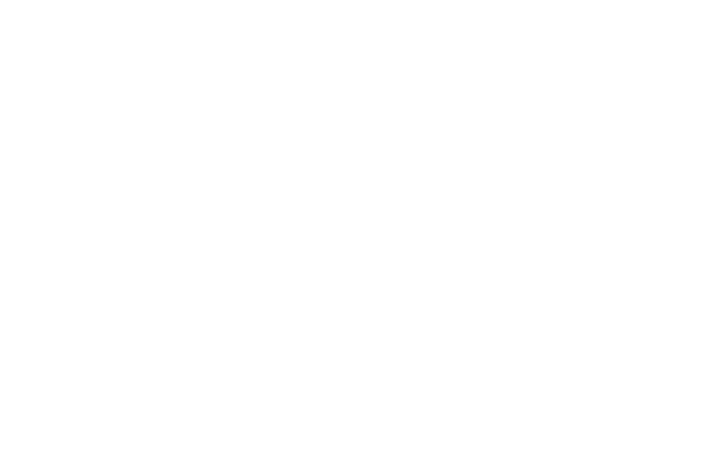
31
31
ПОДКЛЮЧЕНИЕ И ОТКЛЮЧЕНИЕ ВАШЕГО
ANDROID-УСТРОЙСТВО
Подключите Android-устройство к USB-C разъем на контроллере
Gamevice . Затем осторожно потяните левую влево и закрепить
Gamevice Gamevice на вашем Android-устройство.
Правильное подключение контроллера к смартфону будет
сопровождаться свечением синего светодиодного индикатора
длительностью 5 секунд, которое сигнализирует о готовности
системы к работе.
Чтобы отключить Android-устройство контроллера
Gamevice , удерживая правую боковую Gamevice , и вытяните
левую сторону контроллера влево и удалить его из
Android-устройство. Затем отсоедините Android-устройство
USB- разъем на контроллере Gamevice
ЗАРЯДКА ЧЕРЕЗ РАЗЪЕМ ДЛЯ ЗАРЯДКИ USB-C
Контроллер Gamevice снабжен разъемом USB-C, который
позволяет заряжать Android-устройство с помощью адаптера
питания и кабеля, прилагаемого к Android-устройство.
Подключение к розетке для прямой зарядки будет
сопровождаться 5-кратным нарастанием и затуханием свечения
синего светодиодного индикатора.
СОВМЕСТИМЫЕ ИГРЫ
Существуют сотни игр совместимых с Gamevice. Для получения
полного списка совместимых игр скачайте наше приложение
Gamevice Live из App Store или посетите страницу с играми на
нашем сайте gamevice.com/games.
ЗВУК
3,5 мм аудио-разъем Gamevice можно использовать для
наушников или в качестве вспомогательного аудио выхода.
При использовании аудио-разъема, встроенные динамики
на Android-устройство отключены автоматически, однако
кнопки регулировки громкости Android-устройство могут
использоваться для регулировки звука.
УСТРАНЕНИЕ НЕИСПРАВНОСТЕЙ
МОЙ GAMEVICE НЕ РАБОТАЕТ ANDROID-УСТРОЙСТВО
• Убедитесь, что игра поддерживает игровые контроллеры.
МОЙ ANDROID-УСТРОЙСТВО НЕ ЗАРЯЖАЕТСЯ
• Убедитесь, что Вы используете оригинальный адаптер,
который шел в комплекте с Вашим Android-устройство,
или, что адаптер имеет характеристики 5V, 2A.
• Попробуйте использовать другой USB-порт или адаптер.
Контроллер Gamevice может повлиять на работу сотовой или
беспроводной связи во время использования
не для детей до 14 лет

中文简体
32
连接/固定

33
中橋
左右搖桿
8-方位方向鍵
揚聲口
動作鍵
USB-C接頭
功能鍵
特殊功能鍵
功能鍵
LED指示燈

34
左右肩按键
左右扳机键
耳机接口
USB-C接口

35
如何将安卓设备与手柄连接及分离
将手柄USB-C接头插入您的安卓设备,然后轻轻将左侧手柄向
外拉出,盖住手机左侧后轻轻推回以固定。
正确固定好后,蓝色LED指示灯将亮起5秒以示您可以开始正
常使用手柄。
分离安卓设备与手柄时,右手握住手机,将手柄左侧轻轻向外
拉伸以取出手机左端,然后将手机从手柄右侧的USB-C接头
上取下即可。
通过USB-C充电
您可使用适配器与USB线通过GAMEVICE手柄上的USB-C接口
直接给您的安卓设备充电。
当接入充电电源时,蓝色LED指示灯将呈呼吸状闪烁约5次。
游戏兼容性
我们已有数百款兼容的游戏。请在GooglePlay商店中下载我
们的应用,GameviceLive,或访问我们的网站gamevice.com/
games以获取完整兼容游戏列表。
声音
Gamevice采用标准3.5MM音频接口,可通过耳机播放声音。
当使用耳机时,手机内置扬声器将自动静音,但手机音量键仍
可控制音量大小。
故障检测
Gamevice手柄与安卓设备连接后无法使用
•请确保您的游戏支持手柄。
连接手柄时,安卓设备无法正常充电
•请确保您用的是此安卓设备原装适配器,或USB线连接的
配器规格为5V2A。
•请尝试其他USB线或适配器。
本产品在使用时可能会影响手机无线接收效果。
产品支持
获取更多产品信息,产品支持,手柄游戏,联系方式,请访问我
们的网站gamevice.com/support。
Google play及Google Play商标为Google Inc 公司所有。

中文繁體
36
連接/固定

37
中橋
左右搖桿
8-方位方向鍵
揚聲口
動作鍵
USB-C接頭
功能鍵
特殊功能鍵
功能鍵
LED指示燈

左右肩按鍵
左右觸發鍵
耳機接口
USB-C接口
38

39
如何將安卓設備與手柄連接及分離
將手柄USB-C接頭插入您的安卓設備,然後輕輕將左側手柄向
外拉出,蓋住手機左側后輕輕推回以固定。
正確固定好后,藍色LED指示燈將亮起5秒以示您可以開始正
常使用手柄。
分離安卓設備與手柄時,右手握住手機,將手柄左側輕輕向
外拉伸以取出手機左端,然後將手機右側的USB-C接頭上取
下即可。
通過USB-C充電
您可以使用適配器與USB線通過GAMEVICE手柄上的USB-C接
口直接給您的安卓設備充電。
當接入充電電源時,藍色LED指示燈將呈呼吸狀閃爍約5次。
遊戲兼容性
我們已有數百款兼容的遊戲。請在GooglePlay商店中下載我
們的應用,GameviceLive,或訪問我們的網站gamevice.com/
games以獲取完整兼容遊戲列表。
聲音
Gamevice採用標準3.5MM音頻接口,可通過耳機播放聲音。
當使用耳機時,手機內置揚聲器將自動靜音,但手機音量鍵仍
可控制音量大小。
故障檢測
Gamevice手柄與安卓設備連接后無法使用
•請確保您的遊戲支持手柄。
連接手柄時,安卓設備無法正常充電
•請確保您用的是此安卓設備原裝適配器,或USB線連接的適
配器規格為5V2A。
•請嘗試其他的USB線或適配器。
本產品在使用期間可能會影響手機無線接收效果。
產品支持
獲取更多產品信息,產品支持,手柄遊戲,聯繫方式,請訪問我
們的網站gamevice.com/support。
Google Play及Google Play商標為Google Inc公司所有。

日本語
40
接続する/固定する為に位置を注意

41
フレックスブリッジ
ア ナ ロ グ サ ム ス ティッ ク
8方向Dパッド
スピー カー ポート
フェイス ボタン
USB-Cプラグコネクター
ファンクション ボ タン
特別機能ボタン
ファンクション ボ タン
LEDインジケータ

ショル ダー ボタン
トリガー ボタン
オー ディオ ジャック
USB-Cレセプタクルコネクター
42

43
贵方のAndroidデバイスに接続あるいは取り外す。
贵方のAndroidデバイスに接続あるいは取り外す。
贵方のAndroidデバイスがGameviceUSB-Cコネクターに差込、
又、引き抜き时には、Gamevice左侧とAndroidデバイス左侧に取
り外す。
正しくドッキングされた時に単一のLEDの青い光が5秒間点灯しシス
テムの準 備 ができたことを示します。
Androidデバイスが取り外す时には、右手で、握って、又、左手で
Gameviceを慎重に引き抜きます。そして、USB-Cコネクターから抜
いてくだ さい 。
USB-Cを通じて、充电
GameviceのUSB‐Cコネクターはあなたがお持ちのAndroidデバイ
スの通過充電をサポートします。Androidデバイスのパワーアダプタ
ーとケーブルをお使いください。
通過充電のために壁の電源にコンセントをいれた時には青いLEDの
光が5回点滅を繰り返します。
互換性のあるゲーム
Gameviceが沢山のゲームに対応、Google Play ストアから又弊
社のW E Bからアプリをダウンロードして下さい。
gamevice.com/games.
音声
Gamevice3.5mmオーディオジャックは、ヘッドフォンまたは补助オー
ディオ出力として使用することができる。オーディオジャックを使用し
ている时に、Androidデバイス内蔵スピーカーは自动的にミュート、し
かしGalaxyAndroidデバイスの音量ボタンにも音声调整可能。
トラブル シュー ティン グ
MY GAMEVICEはMY ANDROIDデバイスを使用することはできません
• 贵方のゲームがこのコントローラがサポートするかどうかを确认
する
贵方のAndroidデバイスが正しく充电されるか
• あなたのAndroidデバイスがオリジナルのACアダプタかを
确认して、またはUSBACアダプタのパワー出力がの5V2Aか
を确 认して 下さい。
• 别のUSBポートまたはACアダプタをお试しください
この制品は、使用中に携帯电话や无线机能に影响を与える可能
性がある。
製 品サ ポート
お使いの制品のサポートに关する详细情报については、当社のWEB
をご覧くだ さい连络する。 gamevice.com/support
GooglePlayでとGooglePlayのロゴは、GoogleInc.の商标です。

44
CONECTAREA ȘI SECURITATE
Română

45
pod
Miniaturi Analogice
8-direcţie D-pad
portuldedifuzoare
butoanele cu fața
USB-Cconector
buton de funcții speciale
buton de funcție
LEDindicator

46
Butonulumărului
Butonuldeclansator
Conectoraudio
USB-Cconector

47
CONECTAREA ȘI DEMONSTRAREA DISPOZI-
TIVULUI DUMNEAVOASTRĂ
Conectați dispozitivul Android la conectorul USB-C al Gamevice
și trageți ușor partea stângă a Gamevice afară și pe partea
stângă a dispozitivului Android pentru al xa pe loc.
Când se așează corespunzător, LED-ul unic se va aprinde
albastru timp de 5 secunde pentru a indica sistemul gata de
utilizare.
Pentru a elimina dispozitivul Android, țineți-l pur și simplu în
mâna dreaptă și trageți ușor cu mâna stângă partea stângă a
Gamevice gratuit. Apoi deconectați-l de la conectorul USB-C.
ÎNCĂRCĂTOARE PRIN USB-C
Conectorul USB-C de pe controlerul Gamevice suportă
încărcarea prin trecere a dispozitivului dvs. Android utilizând
adaptorul de alimentare și cablul furnizat împreună cu dispozitivul
dvs. Android.
Când este conectat la perete pentru încărcare prin trecere, LED-
ul se va aprinde și se va aprinde de 5 ori.
SUNET
Mufa audio de 3,5 mm a jocului poate utilizată cu căști sau ca
ieșire audio auxiliară. În timp ce utilizați mufa audio, difuzoarele
interne ale dispozitivului Android se vor dezactiva automat, totuși
butoanele de volum ale dispozitivului Android pot folosite pentru
gestionarea sunetului.
JOCURI COMPATIBILE
Există sute de jocuri compatibile Gamevic. Pentru o listă
completă, descărcați aplicația Gamevice Live din Magazin
Google Play sau vizitați pagina Jocuri pe site-ul nostru web la
gamevice.com/games.
DEPANARE
GAMEVICE MEA nu funcționează cu dispozitivul meu ANDROID
• Asigurați-vă că jocul dvs. acceptă caracteristica jocului.
DISPOZITIVUL DUMNEAVOASTRĂ NU ESTE ÎNCĂRCAT ÎN
MOD CORESPUNZAT
• Asigurați-vă că utilizați adaptorul AC original inclus în
dispozitivul dvs. Android.
• Asigurați-vă că adaptorul CA este capabil să furnizeze energie
de 5V-2A.
Acest produs poate afecta performanțele celulare și wireless în
timpul utilizării.
Google Play și logo-ul Google Play sunt mărci comerciale ale
Google Inc.

48
POŁĄCZYĆ I BEZPIECZNE
Polskie

49
most
Analogowethumbsticks
8-kierunekD-pad
port głośnikowy
przyciski twarzy
USB-C złącze
specjalny przycisk funkcyjny
przyciskfunkcyjny
LED wskaźnik

50
przyciski na ramię
przyciski spustowe
Złącze audio
USB-C złącze

51
PODŁĄCZANIE I WYJMOWANIE URZĄDZENIA
Podłącz urządzenie z Androidem do złącza USB-C Gamevice i
delikatnie wyciągnij lewą stronę Gamevice poza i po lewej stronie
urządzenia z systemem Android, aby zabezpieczyć ją na miejscu.
Po prawidłowym zadokowaniu, pojedyncza dioda LED zaświeci się na
niebiesko przez 5 sekund, aby wskazać system gotowy do użycia.
Aby usunąć urządzenie z systemem Android, po prostu trzymaj go w
prawej ręce, a lewą ręką delikatnie wyciągnij lewą stronę Gamevice za
darmo. Następnie odłącz od złącza USB-C.
ŁADOWANIE ZA POMOCĄ USB-C
Złącze USB-C w kontrolerze Gamevice obsługuje ładowanie
przejściowe urządzenia z systemem Android za pomocą zasilacza i
kabla dostarczonego z urządzeniem z systemem Android.
Po podłączeniu do ściany w celu przeprowadzenia ładowania
przejściowego, dioda LED zaświeci się na niebiesko, pięciokrotnie
wchodząc i schodząc.
DŹWIĘK
Gniazdo audio 3,5 mm Gamevice może być używane ze słuchawkami
lub jako pomocnicze wyjście audio. Podczas korzystania z gniazda
audio głośniki wewnętrzne urządzenia z systemem Android będą
automatycznie wyciszać, jednak przyciski głośności urządzenia z
systemem Android mogą nadal służyć do zarządzania dźwiękiem.
KOMPATYBILNE GRY
Istnieją setki gier kompatybilnych z Gamevice. Aby uzyskać pełną
listę, pobierz naszą aplikację Gamevice Live ze sklepu Google Play
lub odwiedź stronę Gry na naszej stronie internetowej pod adresem
gamevice.com/games.
ROZWIĄZYWANIE PROBLEMÓW
MOJA GRAFIKACJA NIE DZIAŁA NA URZĄDZENIU MYJEGO
ANDROIDA
• Upewnij się, że twoja gra obsługuje funkcję kontrolera gier.
MOJE URZĄDZENIE Z ANDROIDEM NIE PRAWIDŁOWO ŁADUJE
• Upewnij się, że używasz oryginalnego zasilacza sieciowego
dołączonego do urządzenia z systemem Android.
• Upewnij się, że twój zasilacz jest w stanie zapewnić moc 5V-2A.
Ten produkt może wpływać na wydajność komórkową i bezprzewodową
w trakcie użytkowania.

52
VERBIND EN VEILIG
Nederlands

53
brug
Analogethumbsticks
8-richtingD-pad
Luidsprekerpoort
Gezichtsknoppen
USB-C connector
Speciale functieknop
Functieknoppen
LED indicator

54
Schouder knop
Triggerknop
Audio connector
USB-C connector

55
UW APPARAAT AANSLUITEN EN VERWIJDEREN
Sluit uw Android-apparaat aan op de USB-C-connector van de
Gamevice en trek voorzichtig de linkerkant van de Gamevice naar
buiten en over de linkerkant van uw Android-apparaat om deze op zijn
plaats te bevestigen.
Wanneer deze correct is gekoppeld, zal de enkele LED gedurende 5
seconden blauw oplichten om aan te geven dat het systeem klaar is
voor gebruik.
Om je Android-apparaat te verwijderen, houd je het eenvoudig in je
rechterhand en trek je met je linkerhand voorzichtig de linkerkant van
de gamevice los. Koppel vervolgens de USB-C-connector los.
OPLADEN VIA USB-C
De USB-C-connector op de Gamevice-controller ondersteunt
het doorladen van uw Android-apparaat met behulp van de
voedingsadapter en kabel die bij uw Android-apparaat zijn geleverd.
Wanneer de stekker in de muur wordt geplugd om door te laden, licht
de LED vijf keer op in en uit.
GELUID
De 3,5 mm audio-aansluiting van Gamevice kan worden gebruikt met
een koptelefoon of als een extra audio-uitgang. Tijdens het gebruik
van de audio-aansluiting worden de interne luidsprekers van het
Android-apparaat automatisch gedempt, maar de volumeknoppen van
het Android-apparaat kunnen nog steeds worden gebruikt om het geluid
te beheren.
COMPATIBELE SPELLEN
Er zijn honderden games compatibel met Gamevice. Download voor
een volledige lijst onze app Gamevice Live vanuit de Google Play Store
of bezoek de Games-pagina op onze website op gamevice.com/games.
PROBLEEMOPLOSSEN
MIJN SPEL MASTER WERKT NIET MET MIJN ANDROID APPARAAT
• Zorg ervoor dat je game de functie van de gamecontroller
ondersteunt.
MIJN ANDROID-APPARAAT LAAT NIET JUIST OP
• Zorg ervoor dat u de originele AC-adapter gebruikt die bij uw Android-
apparaat is meegeleverd.
• Zorg ervoor dat uw netadapter 5V-2A van stroom kan voorzien.
Dit product kan tijdens gebruik de cellulaire en draadloze prestaties
beïnvloeden.

56
KYTKENTÄ JA TURVALLINEN
Suomalainen

57
silta
Analogisetpeukalot
8-suuntaD-pad
Kaiutinportti
Kasvopainikkeet
USB-C liitin
Erikoistoimintopainike
Toimintopainike
LED indikaattori

58
Pitäisikö painikkeet
Trigger-painikkeet
Audio liitin
USB-C liitin

59
LAITTEEN LIITTÄMINEN JA POISTAMINEN
Liitä Android-laite Gamevice-USB-C-liittimeen ja vedä varovasti
GamEvision vasen puoli ulos ja yli Android-laitteen vasemmalla puolella
varmistaaksesi sen paikalleen.
Kun se on asianmukaisesti telakoituna, yksittäinen LED palaa sinisenä
5 sekunnin ajan, mikä osoittaa järjestelmän olevan käyttövalmis.
Voit poistaa Android-laitteesi pitämällä sitä oikeassa kädessäsi ja
vasemmalla kädellä varovasti vetää Gamevice-laitteen vasenta puolta.
Irrota sitten USB-C-liittimestä.
LATAAMINEN USB-C
Gamevice-ohjaimen USB-C-liitin tukee Android-laitteen läpikulun
lataamista käyttämällä Android-laitteen mukana toimitettua virtalähdettä
ja kaapelia.
Kun se on kiinnitetty seinään läpikulkevan latauksen aikana, LED-valo
syttyy ja sammuu 5 kertaa.
ÄÄNI
Gamevicen 3,5 mm: n ääniliitäntää voidaan käyttää kuulokkeilla tai
lisäulostulona. Kun käytät ääniliitäntää, Android-laitteiden sisäiset
kaiuttimet mykistyvät automaattisesti, mutta Android-laitteen
äänenvoimakkuuspainikkeita voidaan silti käyttää äänen hallitsemiseen.
YHTEENSOPIVAT PELIT
On satoja Gamevice-yhteensopivia pelejä. Saat täydellisen luettelon
ladataksesi sovelluksemme Gamevice Live -palvelun Google
Play -kaupasta tai käymällä verkkosivustossamme Games-sivulla
osoitteessa gamevice.com/games.
ONGELMIEN KARTTOITTAMINEN
MINUN GAMEVICE EI KÄYTÄ MITÄ JAROIDIIN LAITTEISIIN
• Varmista, että peli tukee peliohjaimen ominaisuutta.
MY ANDROID-LAITTEISTO EI LATAA TODELLISESTI
• Varmista, että käytät Android-laitteen mukana toimitettua alkuperäistä
verkkolaitetta.
• Varmista, että verkkolaite pystyy tuottamaan 5V-2A virtaa.
Tämä tuote saattaa vaikuttaa solukko- ja langattomaan suorituskykyyn
käytön aikana.
TUOTETUKI
Lisätietoja tuotteesi tuesta ja siitä, miten voit ottaa meihin yhteyttä, käy
verkkosivuillamme osoitteessa gamevice.com/support.
Google Play ja Google Play -logo ovat Google Inc.:n tavaramerkkejä.

60
KOBLE OG SIKKER
Norsk

61
bro
Analogtommelstikker
8-retningD-pad
Høyttalerport
Ansikts knapper
USB-C kontakt
Spesialfunksjonsknapp
Funksjonsknapp
LED indikator

62
Skulderknapper
Utløserknapper
Audio kontakt
USB-C kontakt

63
KOBLE TIL OG FJERNE DIN ENHET
Koble Android-enheten til Gamevices USB-C-kontakt, og dra forsiktig
venstre side av Gamevice ut og over venstre side av Android-enheten
for å sikre den på plass.
Når den er riktig docket, lyser den enkelte LED-lampen blå i 5 sekunder
for å indikere systemet er klart for bruk.
Hvis du vil fjerne Android-enheten din, holder du den i høyre hånd og
med venstre hånd trekker du forsiktig på venstre side av Gamevice.
Koble deretter fra USB-C-kontakten.
LADING AV USB-C
USB-C-kontakten på Gamevice-kontrolleren støtter gjennomlading
av Android-enheten din ved hjelp av strømadapteren og kabelen som
følger med Android-enheten din.
Når den er koblet til veggen for gjennomlading, lyser lysdioden blått
fading inn og ut 5 ganger.
LYD
Gamevice 3.5mm lydkontakt kan brukes med hodetelefoner eller som
ekstra lydutgang. Når du bruker lydkontakten, vil de interne høyttalene
for Android-enheten automatisk dempe, men Android-volumknappene
kan fortsatt brukes til å håndtere lyd.
KOMPATIBLE SPILL
Det er hundrevis av Gamevice-kompatible spill. For en fullstendig liste,
last ned vår app Gamevice Live fra Google Play butikk eller besøk
Games-siden på nettstedet vårt på gamevice.com/games.
FEILSØKING
MITT GAMEVICE VIRKER IKKE MED MY ANDROID DEVICE
• Kontroller at spillet ditt støtter spillkontrollfunksjonen.
MITT ANDROID-ENHET ER IKKE LADING EGEN
• Kontroller at du bruker den originale strømadapteren som følger med
din Android-enhet.
• Sørg for at strømadapteren gir 5V-2A strøm.
Dette produktet kan påvirke mobil og trådløs ytelse mens den er i bruk.
PRODUKTSTØTTE
For informasjon om støtte for produktet og hvordan du kontakter oss,
vennligst besøk vår hjemmeside på gamevice.com/support.
Google Play og Google Play-logoen er varemerker for Google Inc.

64
PŘIPOJTE A ZABEZPEČÍ
čeština

65
most
Analogovéthumbsticks
8-směrD-pad
Port reproduktorů
Tlačítka tváře
USB-C konektor
Tlačítko speciálních funkcí
Funkční tlačítko
LED indikátor

66
Tlačítka na rameno
Spouštěcí tlačítka
Zvuk konektor
USB-C konektor

67
PŘIPOJENÍ A ODSTRANĚNÍ VAŠEHO ZAŘÍZENÍ
Připojte své zařízení Android do konektoru USB-C hry Gamevice a
opatrně vysuňte levou stranu Gamevice ven a levou stranu zařízení
Android, abyste ho zajistili na svém místě.
Při řádném ukotvení se jednotlivé LED diody rozsvítí na modré 5
sekund, což znamená, že systém je připraven k použití.
Chcete-li odebrat zařízení Android, jednoduše jej držte v pravé ruce a
levou rukou lehce vytáhněte levou stranu Gamevice zdarma. Potom
odpojte konektor USB-C.
Nabíjení prostřednictvím USB-C
Konektor USB-C na ovládacím prvku Gamevice podporuje propustné
nabíjení zařízení Android pomocí napájecího adaptéru a kabelu
dodaného se zařízením Android.
Při připojení do zdi pro průchozí nabíjení se rozsvítí modrá LED dioda
5 krát.
ZVUK
Hudební zdířka 3,5 mm je vhodná pro sluchátka nebo jako pomocný
zvukový výstup. Během používání zvukového konektoru se interní
reproduktory zařízení Android automaticky ztlumí, avšak tlačítka pro
ovládání hlasitosti zařízení Android lze i nadále používat ke správě
zvuku.
KOMPATIBILNÍ HRY
Existují stovky Gamevice kompatibilní hry. Úplný seznam si můžete
stáhnout z našeho obchodu Google Play Store nebo na stránce Hry na
našich stránkách na adrese gamevice.com/games.
ODSTRAŇOVÁNÍ PROBLÉMŮ
MOJE GAMEVICE NEPOUŽÍVAJÍ MŮJ ANDROIDOVÝ ZAŘÍZENÍ
• Zkontrolujte, zda hra podporuje funkci herního ovladače.
MY ANDROIDOVÉ ZAŘÍZENÍ NESHODUJE SPRÁVNĚ
• Ujistěte se, že používáte originální síťový adaptér dodávaný se
zařízením Android.
• Ujistěte se, že váš síťový adaptér je schopen nabízet napájení 5V-2A.
Tento výrobek může ovlivnit mobilní a bezdrátový výkon při používání.
PODPORA PRODUKTU
Informace o podpoře vašeho produktu a o tom, jak nás kontaktovat,
naleznete na naší webové stránce gamevice.com/support.
Google Play a logo Google Play jsou ochranné známky společnosti
Google Inc.

® and © 2018 Gamevice
Transcripción de documentos
® QUICK START GUIDE Gamevice Controller for Android TABLE OF CONTENTS 中文 36 ENGLISH 4 FRANÇAIS 8 ESPAÑOL 12 ROMÂNĂ PORTUGUÊS 16 POLSKIE 48 DEUTSCHE 20 NEDERLANDS 52 ITALIANO 24 SUOMALAINEN 56 RUSSIAN 28 NORSK 60 中文 32 čeština 64 日本語 40 44 english CONNECT AND SECURE 4 Analog thumbsticks 8-way D-Pad Function button Function button Speaker ports USB-C plug connector Flex-bridge Special function button LED indicator Face buttons 5 Shoulder buttons Trigger buttons Audio jack USB-C receptacle connector 6 CONNECTING AND REMOVING YOUR DEVICE COMPATIBLE GAMES Plug your Android device into Gamevice’s USB-C connector, and gently pull the left side of Gamevice out and over the left side of your Android device to secure it into place. There are hundreds of Gamevice compatible games. For a full list, download our app Gamevice Live from the Google Play Store or visit the Games page on our website at gamevice.com/games. When properly docked, the single LED will light up blue for 5 seconds to indicate system ready for use. TROUBLESHOOTING To remove your Android device, simply hold it in your right hand and with your left hand gently pull the left side of Gamevice free. Then unplug from the USB-C connector. MY GAMEVICE ISN’T WORKING WITH MY ANDROID DEVICE • Make sure your game supports the game controller feature. CHARGING VIA USB-C MY ANDROID DEVICE ISN’T CHARGING PROPERLY • Ensure you are using the original AC adapter included with your Android device. • Ensure your AC adapter is capable of providing 5V-2A of power. The USB-C connector on the Gamevice controller supports passthrough charging of your Android device using the power adapter and cable provided with your Android device. This product may affect cellular and wireless performance while in use. When plugged into the wall for pass-through charging, the LED will light up blue fading in and out 5 times. SOUND Gamevice’s 3.5mm audio jack can be used with headphones or as an auxiliary audio output. While using the audio jack, Android device internal speakers will automatically mute, however Android device volume buttons can still be used to manage sound. PRODUCT SUPPORT For information regarding support for your product and how to contact us, please visit our website at gamevice.com/support. Google Play and the Google Play logo are trademarks of Google Inc. This device complies with Part 15 of the FCC Rules. Operation is subject to the following two conditions: (1) This device may not cause harmful interference, and (2) this device must accept any interference received, including interference that may cause undesired operation. 7 français CONNECTER/SÉCURISER 8 Manette de jeu analogique Pavé directionnel 8 directions Bouton fonctionnalité Bouton fonctionnalité Ports d’enceinte Prise du connecteur USB-C Pont flexible Bouton de fonction spéciale Indicateur LED Boutons frontaux 9 Boutons d’épaule Boutons de déclenchement Prise mâle audio Prise de réception du connecteur USB-C 10 CONNECTER ET RETIRER VOTRE APPAREIL ANDROID Branchez votre appareil Android au connecteur USB-C de votre Gamevice puis tirez doucement votre Gamevice vers le côté gauche jusqu’à ce qu’elle vienne se placer sur le côté gauche de votre appareil Android pour le sécuriser. Lors d’une connexion correcte , l’ampoule LED émet une lumière bleue pendant 5 secondes. Elle indique ainsi que le système est prêt à être utilisé. Pour retirer votre appareil Android, tenez-le tout simplement dans votre main droite et avec votre main gauche, tirez doucement le côté gauche de votre Gamevice pour le libérer. Puis débranchez le connecteur USB-C. RECHARGEMENT VIA PORT DE CHARGEMENT USB-C La prise du connecteur USB-C, située sur la manette Gamevice, est adaptée au chargement de votre appareil Android. Veuillez utiliser pour cela l’adaptateur et le câble fournis avec votre appareil Android. Lors du chargement sur prise secteur, l’ampoule LED émet une lumière bleue qui s’éteindra pour se rallumer à 5 reprises. JEUX COMPATIBLES Il y a des centaines de jeux compatibles avec Gamevice. Pour une liste complète, téléchargez notre application Gamevice Live à partir de la boutique en ligne Google Play Store ou rendez-vous sur la page des jeux sur notre site web à gamevice.com/games. SON La prise mâle audio de 3,5 mm de votre Gamevice peut être utilisée avec un casque ou comme une sortie audio auxiliaire. Lors de l’utilisation de la prise mâle audio, les haut-parleurs internes de votre appareil Android seront automatiquement coupés, toutefois les boutons de volume de votre appareil Android peuvent toujours être utilisés pour gérer le son. DÉPANNAGE MA GAMEVICE NE FONCTIONNE PAS AVEC MON APPAREIL • Vérifiez que votre jeu prend en charge les fonctions du contrôleur de jeu. MON APPAREIL ANDROID NE SE CHARGE CORRECTEMENT • Vérifiez que vous utilisez l’adaptateur secteur d’origine fourni avec votre appareil Android. • Que vous utilisez un adaptateur secteur USB capable de fournir 5V à 2 A de puissance de sortie. Ce produit peut affecter les performances sans fil et cellulaire pendant l’utilisation. 11 español CONECTAR/ASEGURAR 12 Thumbsticks análogos D-Pad de 8 vías Botón de funciones Botón de funciones Puertos del altavoz Conector del enchufe de USB-C Puente flexible Botón de función especial Indicador LED Botones de la cara 13 Botones traseros Botones del disparador Conector de audio Conector del receptáculo de USB-C 14 CÓMO CONECTAR Y DESCONECTAR SU DISPOSITIVO ANDROID Conecte su dispositivo Android en el conector USB-C de Gamevice, y tire suavemente el lado izquierdo de Gamevice hacia afuera y sobre el lado izquierdo de su dispositivo Android para asegurarlo en su lugar. Cuando está conectado correctamente, la luz LED se encenderá en azul por 5 segundos para indicar que el sistema se puede usar. Para desconectar su dispositivo Android, simplemente sosténgalo en su mano derecha y con su mano izquierda tire suavemente al lado izquierdo de Gamevice free. Entonces desenchufe el conector USB-C. SONIDO El conector de audio de 3.5mm de Gamevice se puede utilizar con audífonos o como salida auxiliar de audio. Mientras use el conector de audio, los altavoces internos del dispositivo Android se apagarán automáticamente. No obstante, los botones del volumen del dispositivo Android se pueden usar para controlar el sonido. SOLUCIÓN DE PROBLEMAS MI GAMEVICE NO FUNCIONA CON MI DISPOSITIVO ANDROID • Cerciórese de que su juego apoya la característica de regulador del juego. El conector de USB-C del controlador de Gamevice da apoyo a la carga de paso de su dispositivo Android usando el adaptador y el cable que vienen con su dispositivo Android. MI DISPOSITIVO ANDROID NO ESTÁ CARGANDO CORRECTAMENTE • Cerciórese de usar el adaptador original de corriente alterna incluido con su dispositivo Android, o cerciórese de estar usando un adaptador de corriente alterna del USB capaz de proporcionar 5V 2A de salida de energía. • Intente un puerto del USB o adaptador de corriente alterno distinto. Cuando está conectado a la pared la carga de paso, la luz LED se encenderá en azul 5 veces. Este producto puede afectar el funcionamiento del celular y de la comunicación inalámbrica mientras se esté usando. CARGUE SU DISPOSITIVO UTILIZANDO EL PUERTO DE USB-C JUEGOS COMPATIBLES Existen centenares de juegos compatibles de Gamevice. Para una lista completa, descargue nuestro app Gamevice Live del App Store o visite la página de juegos en nuestro sitio de internet, en gamevice. com/games. 15 português LIGAR/PRENDER 16 Botões de movimento analógicos Botão direcional de 8 direções Botão de função Botão de função Saída para colunas Entrada USB-C para a tomada Ponte flexível Botão de função especial Indicador LED Botões faciais 17 Botões traseiros Botões de gatilho Entrada áudio Entrada USB-C para o recetáculo 18 LIGAR E REMOVER O SEU DISPOSITIVO ANDROID SOM Ligue o seu dispositvio Android conexão Borda Gamevice USB-C , e puxe a parte esquerda da Gamevice para fora sobre o lado esquerdo do seu dispositvio Android, para segurá-la no lugar. A entrada de áudio de 3.5mm do Gamevice pode ser utilizada com auscultadores, ou como saída áudio auxiliar. Enquanto estiver a utilizar a saída áudio, os altifalantes internos do dispositvio Android irão ficar automaticamente em silêncio, no entanto, os botões de volume do dispositvio Android podem continuar a ser usados para controlar o som. Quando estiver devidamente ancorado, o LED acender-se-á com a cor azul para indicar que o sistema está pronto a ser utilizado. Para remover o seu dispositvio Android, apenas segurá-la em sua mão direita como da esquerda puxe o lado esquerdo do Gamevice a afrouxar. Em seguida, desligue a conexão USB-C. CARREGAMENTO POR PORTA DE CARREGAMENTO USB-C A entrada USB-C do controlador Gamevice permite a passagem de corrente para carregar o seu dispositvio Android, usando o adaptador de corrente e o cabo fornecidos com o seu dispositvio Android. Quando estiver ligado à tomada para carregar por passagem, o LED ficará azul e irá acender-se e apagar-se cinco vezes. JOGOS COMPATÍVEIS Existem centenas de jogos compatíveis com o Gamevice. Para a lista completa, descarregue a nossa app Gamevice Live da App Store, ou visite a página de jogos no nosso site, gamevice.com/games. RESOLUÇÃO DE PROBLEMAS O MEU GAMEVICE NÃO FUNCIONA COM O MEU DISPOSITIVO ANDROID • Certifique-se que o seu jogo suporta o controlador. O MEU DISPOSITIVO ANDROID NÃO ESTÁ A CARREGAR DEVIDAMENTE • Certifique-se que está a utilizar o adaptador AC original incluído com o seu dispositvio Android, ou certifique-se que está a utilizar um cabo adaptador USB AC capaz de fornecer uma saída decorrente de 5V 2 A. • Experimente uma porta USB diferente, ou um adaptador AC diferente. Este produto pode afetar o desempenho do telemóvel, e da rede sem fios, enquanto estiver em utilização. 19 deutsche ANSCHLIEßEN/SICHER 20 Analoge Thumbsticks 8-Wege-D-Pad Funktionstaste Funktionstaste Lautsprecheranschlüsse USB-C-Steckverbinder Plastikbrücke Spezialfunktionstaste LED-Anzeige Aktionstasten 21 Schultertasten Auslösetasten Audioanschluss USB-C-Anschlussbuchse 22 DAS ANSCHLIESSEN UND ENTFERNEN IHRES ANDROID-GERÄT Legen Sie Ihre Android-Gerät im Gamevice - USB-C- Anschluss und ziehen Sie vorsichtig die linke Seite der Gamevices und es auf der linken Seite des Android-Gerät in einer sicheren Position zu befestigen. SOUND Gamevice’s 3,5mm-Audioanschluss kann mit Kopfhörern benutzt werden oder als eine zusätzliche Audioausgabe. Während der Verwendung des Audioanschlusses wird der interne Lautsprecher des Android-Gerät automatisch stumm geschaltet aber die Lautstärkeknöpfe des Android-Gerät können weiterhin verwendet werden, um die Lautstärke zu ändern. Wenn richtig angedockt, leuchtet die einzelne LED für 5 Sekunden blau auf, um anzuzeigen, dass das System einsatzbereit ist. FEHLERBEHEBUNG So entfernen Sie Ihre Android-Gerät, halten Sie es in der rechten Hand und ziehen Sie die linke Seite des Gamevices aus . Dann ziehen Sie es aus dem USB-C-Anschluss MEIN GAMEVICE FUNKTIONIERT NICHT MIT MEINEM ANDROID-GERÄT • Stellen Sie sicher, dass Ihr Spiel eine Game-Controller- Funktion hat. AUFLADUNG VIA USB-C-LADEANSCHLUSS Der USB-C-Steckverbinder des Gamevice Controllers unterstützt die Durchlaufladung von Ihrem Android-Gerät mithilfe des Netzadapters und Kabels, welche mit Ihrem Android-Gerät geliefert wurden. Wenn für eine Durchlaufladung an die Steckdose angeschlossen, leuchtet die LED 5 mal schwächer und stärker auf. KOMPATIBLE SPIELE Es gibt Hunderte von Gamevice-kompatiblen Spielen. Für eine vollständige Liste, laden Sie unsere App Gamevice Live aus dem App Store herunter oder besuchen Sie die Seite “Spiele” auf unserer Website unter gamevice.com/games. MEIN ANDROID-GERÄT LADET SICH NICHT RICHTIG AUF • Vergewissern Sie sich, dass Sie den originalen AC- Netzadapter, der bei Ihrem Android-Gerät dabei ist, benutzten oder stellen Sie sicher, dass Sie einen USB AC-Netzadapterkabel für die Versorgung mit einer 5V-2A Ausgangsleistung verwenden. • Versuchen Sie einen anderen USB-Anschluss oder einen anderen AC-Netzadapter. Dieses Produkt kann die Mobilfunk- und Wi-Fi-Leistung während der Benutzung beeinflussen. 23 italiano EFFETTUARE IL COLLEGAMENTO/ METTERE AL SICURO 24 Thumbstick analogici D-pad a 8 uscite Pulsante funzione Pulsante funzione Porta altoparlanti Connettore presa USB-C Bridge di rete Tasto funzione speciale Indicatore LED Tasti frontali 25 Tasti laterali Tasti trigger Ingresso audio Connettore alloggiamento USB-C 26 COLLEGARE E RIMUOVERE DISPOSITIVO ANDROID Collegare il dispositivo Android bordo nel connettore USB-C del Gamevice, tirando fuori il lato sinistro del Gamevice delicatamente e spostandolo verso il lato sinistro dell’dispositivo Android , ponendolo saldamente. Quando il Gamevice è stato collegato correttamente, la luce LED diventa blu per 5 secondi ad indicare che il sistema è pronto all’uso. Per rimuovere il bordo dispositivo Android , tenere il dispositivo con la mano destra e tirare delicatamente il lato sinistro del Gamevice, rimuoverlo . Scollegare il connettore USB-C RICARICA DAL CONNETTORE DI RICARICA USB-C Il connettore USB-C sul controllore di gioco è in grado di ricaricare il tuo dispositivo Android mentre il cavo di carica è collegato (funzionalità pass-through) utilizzando l’adattatore e il cavo forniti con il tuo dispositivo Android . Quando il Gamevice è collegato alla presa per la ricarica in modalità pass-through, la luce LED diventa blu si accende e si spegne 5 volte. GIOCHI COMPATIBILI Centinaia di giochi sono compatibili con Gamevice. Per visionare la lista completa, raccomandiamo di scaricare il nostro app Gamevice Live dall’App Store oppure di accedere al nostro sito gamevice.com/ games. AUDIO L’ingresso audio del Gamevice misura 3.5mm ed può essere utilizzato con cuffie oppure come uscita ausiliaria audio. Quando l’ingresso audio è in uso, gli speaker interni dell’dispositivo Android saranno automaticamente disattivati, anche se i tasti del volume dello stesso possono essere utilizzati per regolare il volume. RISOLUZIONE DEI PROBLEMI IL MIO GAMEVICE NON FUNZIONA CON IL MIO DISPOSITIVO ANDROID • Assicurasi che il gioco sia in grado di supportare la funzione game controller. IL MIO DISPOSITIVO ANDROID NON SI RICARICA CORRETTAMENTE • Accertarsi che l’adattatore AC sia quello originale incluso con l’dispositivo Android, oppure, alternativamente far uso di un adattatore USB AC capace di fornire una potenza in uscita di 5V 2A. • Utilizzare una porta USB oppure un adattatore AC differenti. Quando in uso, questo prodotto potrebbe avere un effetto negativo sulle prestazioni del cellulare o del sistema wireless. 27 русский Подключите/Зафиксируйте 28 28 Аналоговые джойстики 8-позиционная крестовина Функциональная Отверстия для динамиков Штекер USB-C Гибкий мост Кнопка для особых функций Светодиодный индикатор Кнопки лицевой панели 29 29 Боковые кнопки Кнопки-курки Аудио-разъем Гнездо USB-C 30 30 ПОДКЛЮЧЕНИЕ И ОТКЛЮЧЕНИЕ ВАШЕГО ANDROID-УСТРОЙСТВО Подключите Android-устройство к USB-C разъем на контроллере Gamevice . Затем осторожно потяните левую влево и закрепить Gamevice Gamevice на вашем Android-устройство. Правильное подключение контроллера к смартфону будет сопровождаться свечением синего светодиодного индикатора длительностью 5 секунд, которое сигнализирует о готовности системы к работе. Чтобы отключить Android-устройство контроллера Gamevice , удерживая правую боковую Gamevice , и вытяните левую сторону контроллера влево и удалить его из Android-устройство. Затем отсоедините Android-устройство USB- разъем на контроллере Gamevice ЗАРЯДКА ЧЕРЕЗ РАЗЪЕМ ДЛЯ ЗАРЯДКИ USB-C Контроллер Gamevice снабжен разъемом USB-C, который позволяет заряжать Android-устройство с помощью адаптера питания и кабеля, прилагаемого к Android-устройство. Подключение к розетке для прямой зарядки будет сопровождаться 5-кратным нарастанием и затуханием свечения синего светодиодного индикатора. СОВМЕСТИМЫЕ ИГРЫ Существуют сотни игр совместимых с Gamevice. Для получения полного списка совместимых игр скачайте наше приложение Gamevice Live из App Store или посетите страницу с играми на нашем сайте gamevice.com/games. ЗВУК 3,5 мм аудио-разъем Gamevice можно использовать для наушников или в качестве вспомогательного аудио выхода. При использовании аудио-разъема, встроенные динамики на Android-устройство отключены автоматически, однако кнопки регулировки громкости Android-устройство могут использоваться для регулировки звука. УСТРАНЕНИЕ НЕИСПРАВНОСТЕЙ МОЙ GAMEVICE НЕ РАБОТАЕТ ANDROID-УСТРОЙСТВО • Убедитесь, что игра поддерживает игровые контроллеры. МОЙ ANDROID-УСТРОЙСТВО НЕ ЗАРЯЖАЕТСЯ • Убедитесь, что Вы используете оригинальный адаптер, который шел в комплекте с Вашим Android-устройство, или, что адаптер имеет характеристики 5V, 2A. • Попробуйте использовать другой USB-порт или адаптер. Контроллер Gamevice может повлиять на работу сотовой или беспроводной связи во время использования не для детей до 14 лет 31 31 中文简体 连接/固定 32 左右搖桿 8-方位方向鍵 功能鍵 特殊功能鍵 功能鍵 揚聲口 中橋 USB-C接頭 LED指示燈 動作鍵 33 左右肩按键 左右扳机键 耳机接口 USB-C接口 34 如何将安卓设备与手柄连接及分离 故障检测 正确固定好后,蓝色LED指示灯将亮起5秒以示您可以开始正 常使用手柄。 连接手柄时,安卓设备无法正常充电 将手柄USB-C接头插入您的安卓设备,然后轻轻将左侧手柄向 外拉出,盖住手机左侧后轻轻推回以固定。 分离安卓设备与手柄时,右手握住手机,将手柄左侧轻轻向外 拉伸以取出手机左端,然后将手机从手柄右侧的USB-C接头 上取下即可。 通过USB-C充电 您可使用适配器与USB线通过GAMEVICE手柄上的USB-C接口 直接给您的安卓设备充电。 当接入充电电源时,蓝色LED指示灯将呈呼吸状闪烁约5次。 游戏兼容性 Gamevice手柄与安卓设备连接后无法使用 • 请确保您的游戏支持手柄。 •请确保您用的是此安卓设备原装适配器,或USB线连接的 配器规格为5V 2A。 • 请尝试其他USB线或适配器。 本产品在使用时可能会影响手机无线接收效果。 产品支持 获取更多产品信息,产品支持,手柄游戏,联系方式,请访问我 们的网站 gamevice.com/support 。 Google play及Google Play商标为Google Inc 公司所有。 我们已有数百款兼容的游戏。 请在Google Play商店中下载我 们的应用,Gamevice Live,或访问我们的网站gamevice.com/ games 以获取完整兼容游戏列表。 声音 Gamevice采用标准3.5MM音频接口,可通过耳机播放声音。 当使用耳机时,手机内置扬声器将自动静音,但手机音量键仍 可控制音量大小。 35 中文繁體 連接/固定 36 左右搖桿 8-方位方向鍵 功能鍵 特殊功能鍵 功能鍵 揚聲口 中橋 USB-C接頭 LED指示燈 動作鍵 37 左右肩按鍵 左右觸發鍵 耳機接口 USB-C接口 38 如何將安卓設備與手柄連接及分離 聲音 正確固定好后,藍色LED指示燈將亮起5秒以示您可以開始正 常使用手柄。 故障檢測 將手柄USB-C接頭插入您的安卓設備,然後輕輕將左側手柄向 外拉出,蓋住手機左側后輕輕推回以固定。 分離安卓設備與手柄時,右手握住手機,將手柄左側輕輕向 外拉伸以取出手機左端,然後將手機右側的USB-C接頭上取 下即可。 Gamevice採用標準3.5MM音頻接口,可通過耳機播放聲音。 當使用耳機時,手機內置揚聲器將自動靜音,但手機音量鍵仍 可控制音量大小。 Gamevice手柄與安卓設備連接后無法使用 • 請確保您的遊戲支持手柄。 連接手柄時,安卓設備無法正常充電 通過USB-C充電 •請確保您用的是此安卓設備原裝適配器,或USB線連接的適 配器規格為5V 2A。 • 請嘗試其他的USB線或適配器。 當接入充電電源時,藍色LED指示燈將呈呼吸狀閃爍約5次。 產品支持 您可以使用適配器與USB線通過GAMEVICE手柄上的USB-C接 口直接給您的安卓設備充電。 遊戲兼容性 我們已有數百款兼容的遊戲。 請在Google Play商店中下載我 們的應用,Gamevice Live,或訪問我們的網站gamevice.com/ games以獲取完整兼容遊戲列表。 本產品在使用期間可能會影響手機無線接收效果。 獲取更多產品信息,產品支持,手柄遊戲,聯繫方式,請訪問我 們的網站 gamevice.com/support。 Google Play及Google Play商標為Google Inc公司所有。 39 日本語 接続する/固定する為に位置を注意 40 アナログサムスティック 8方向D パッド ファンクションボタン 特別機能ボタン フレックスブリッジ ファンクションボタン スピーカーポート USB-Cプラグコネクター LEDインジケータ フェイスボタン 41 ショルダーボタン トリガーボタン オーディオジャック USB-Cレセプタクルコネクター 42 贵方のAndroidデバイスに接続あるいは取り外す。 贵方のAndroidデバイスに接続あるいは取り外す。 贵方のAndroidデバイスがGamevice USB-Cコネクターに差込、 又、引き抜き时には、Gamevice左侧と Androidデバイス左侧に取 り外す。 正しくドッキングされた時に単一のLEDの青い光が5秒間点灯しシス テムの準備ができたことを示します。 Androidデバイスが取り外す时には、右手で、握って、又、左手で Gameviceを慎重に引き抜きます。 そして、USB-Cコネクターから抜 いてください。 USB-Cを通じて、充电 GameviceのUSB‐Cコネクターはあなたがお持ちのAndroidデバイ スの通過充電をサポートします。 Androidデバイスのパワーアダプタ ーとケーブルをお使いください。 通過充電のために壁の電源にコンセントをいれた時には青いLEDの 光が5回点滅を繰り返します。 互換性のあるゲーム Gameviceが沢山のゲームに対応、Google Play ストアから又弊 社のWEBからアプリをダウンロードして下さい。 gamevice.com/games. 音声 Gamevice3.5mmオーディオジャックは、ヘッドフォンまたは补助オー ディオ出力として使用することができる。 オーディオジャックを使用し ている时に、Androidデバイス内蔵スピーカーは自动的にミュート、 し かしGalaxy Androidデバイスの音量ボタンにも音声调整可能。 トラブルシューティング MY GAMEVICEはMY ANDROIDデバイスを使用することはできません • 贵方のゲームがこのコントローラがサポートするかどうかを确认 する 贵方のAndroidデバイスが正しく充电されるか • あなたのAndroidデバイスがオリジナルのACアダプタ かを 确认して、 またはUSB ACアダプタのパワー出力がの 5V2Aか を确认して下さい。 • 别のUSBポートまたはACアダプタをお试しください この制品は、使用中に携帯电话や无线机能に影响を与える可能 性がある。 製品サポート お使いの制品のサポートに关する详细情报については、当社のWEB をご覧ください连络する。gamevice.com/support Google PlayでとGooglePlayのロゴは、Google Inc.の商标です。 43 Română CONECTAREA ȘI SECURITATE 44 Miniaturi Analogice 8-direcţie D-pad buton de funcție portul de difuzoare buton de funcții speciale pod USB-C conector LED indicator butoanele cu fața 45 Butonul umărului Butonul declansator Conector audio USB-C conector 46 CONECTAREA ȘI DEMONSTRAREA DISPOZITIVULUI DUMNEAVOASTRĂ Conectați dispozitivul Android la conectorul USB-C al Gamevice și trageți ușor partea stângă a Gamevice afară și pe partea stângă a dispozitivului Android pentru al fixa pe loc. Când se așează corespunzător, LED-ul unic se va aprinde albastru timp de 5 secunde pentru a indica sistemul gata de utilizare. Pentru a elimina dispozitivul Android, țineți-l pur și simplu în mâna dreaptă și trageți ușor cu mâna stângă partea stângă a Gamevice gratuit. Apoi deconectați-l de la conectorul USB-C. butoanele de volum ale dispozitivului Android pot fi folosite pentru gestionarea sunetului. JOCURI COMPATIBILE Există sute de jocuri compatibile Gamevic. Pentru o listă completă, descărcați aplicația Gamevice Live din Magazin Google Play sau vizitați pagina Jocuri pe site-ul nostru web la gamevice.com/games. DEPANARE GAMEVICE MEA nu funcționează cu dispozitivul meu ANDROID • Asigurați-vă că jocul dvs. acceptă caracteristica jocului. Conectorul USB-C de pe controlerul Gamevice suportă încărcarea prin trecere a dispozitivului dvs. Android utilizând adaptorul de alimentare și cablul furnizat împreună cu dispozitivul dvs. Android. DISPOZITIVUL DUMNEAVOASTRĂ NU ESTE ÎNCĂRCAT ÎN MOD CORESPUNZAT • Asigurați-vă că utilizați adaptorul AC original inclus în dispozitivul dvs. Android. • Asigurați-vă că adaptorul CA este capabil să furnizeze energie de 5V-2A. Când este conectat la perete pentru încărcare prin trecere, LEDul se va aprinde și se va aprinde de 5 ori. Acest produs poate afecta performanțele celulare și wireless în timpul utilizării. SUNET Google Play și logo-ul Google Play sunt mărci comerciale ale Google Inc. ÎNCĂRCĂTOARE PRIN USB-C Mufa audio de 3,5 mm a jocului poate fi utilizată cu căști sau ca ieșire audio auxiliară. În timp ce utilizați mufa audio, difuzoarele interne ale dispozitivului Android se vor dezactiva automat, totuși 47 Polskie POŁĄCZYĆ I BEZPIECZNE 48 Analogowe thumbsticks 8-kierunek D-pad przycisk funkcyjny port głośnikowy USB-C złącze most specjalny przycisk funkcyjny LED wskaźnik przyciski twarzy 49 przyciski na ramię przyciski spustowe Złącze audio USB-C złącze 50 PODŁĄCZANIE I WYJMOWANIE URZĄDZENIA audio głośniki wewnętrzne urządzenia z systemem Android będą Podłącz urządzenie z Androidem do złącza USB-C Gamevice i automatycznie wyciszać, jednak przyciski głośności urządzenia z delikatnie wyciągnij lewą stronę Gamevice poza i po lewej stronie systemem Android mogą nadal służyć do zarządzania dźwiękiem. urządzenia z systemem Android, aby zabezpieczyć ją na miejscu. KOMPATYBILNE GRY Po prawidłowym zadokowaniu, pojedyncza dioda LED zaświeci się na Istnieją setki gier kompatybilnych z Gamevice. Aby uzyskać pełną niebiesko przez 5 sekund, aby wskazać system gotowy do użycia. listę, pobierz naszą aplikację Gamevice Live ze sklepu Google Play lub odwiedź stronę Gry na naszej stronie internetowej pod adresem Aby usunąć urządzenie z systemem Android, po prostu trzymaj go w prawej ręce, a lewą ręką delikatnie wyciągnij lewą stronę Gamevice za darmo. Następnie odłącz od złącza USB-C. gamevice.com/games. ROZWIĄZYWANIE PROBLEMÓW MOJA GRAFIKACJA NIE DZIAŁA NA URZĄDZENIU MYJEGO ŁADOWANIE ZA POMOCĄ USB-C Złącze USB-C w kontrolerze Gamevice obsługuje ładowanie ANDROIDA • Upewnij się, że twoja gra obsługuje funkcję kontrolera gier. przejściowe urządzenia z systemem Android za pomocą zasilacza i kabla dostarczonego z urządzeniem z systemem Android. MOJE URZĄDZENIE Z ANDROIDEM NIE PRAWIDŁOWO ŁADUJE • Upewnij się, że używasz oryginalnego zasilacza sieciowego Po podłączeniu do ściany w celu przeprowadzenia ładowania dołączonego do urządzenia z systemem Android. przejściowego, dioda LED zaświeci się na niebiesko, pięciokrotnie • Upewnij się, że twój zasilacz jest w stanie zapewnić moc 5V-2A. wchodząc i schodząc. Ten produkt może wpływać na wydajność komórkową i bezprzewodową DŹWIĘK w trakcie użytkowania. Gniazdo audio 3,5 mm Gamevice może być używane ze słuchawkami lub jako pomocnicze wyjście audio. Podczas korzystania z gniazda 51 Nederlands VERBIND EN VEILIG 52 Analoge thumbsticks 8-richting D-pad Functieknoppen Luidsprekerpoort USB-C connector brug Speciale functieknop LED indicator Gezichtsknoppen 53 Schouder knop Triggerknop Audio connector USB-C connector 54 UW APPARAAT AANSLUITEN EN VERWIJDEREN een koptelefoon of als een extra audio-uitgang. Tijdens het gebruik Sluit uw Android-apparaat aan op de USB-C-connector van de van de audio-aansluiting worden de interne luidsprekers van het Gamevice en trek voorzichtig de linkerkant van de Gamevice naar Android-apparaat automatisch gedempt, maar de volumeknoppen van buiten en over de linkerkant van uw Android-apparaat om deze op zijn het Android-apparaat kunnen nog steeds worden gebruikt om het geluid plaats te bevestigen. te beheren. Wanneer deze correct is gekoppeld, zal de enkele LED gedurende 5 COMPATIBELE SPELLEN seconden blauw oplichten om aan te geven dat het systeem klaar is Er zijn honderden games compatibel met Gamevice. Download voor voor gebruik. een volledige lijst onze app Gamevice Live vanuit de Google Play Store of bezoek de Games-pagina op onze website op gamevice.com/games. Om je Android-apparaat te verwijderen, houd je het eenvoudig in je rechterhand en trek je met je linkerhand voorzichtig de linkerkant van PROBLEEMOPLOSSEN de gamevice los. Koppel vervolgens de USB-C-connector los. MIJN SPEL MASTER WERKT NIET MET MIJN ANDROID APPARAAT • Zorg ervoor dat je game de functie van de gamecontroller OPLADEN VIA USB-C ondersteunt. De USB-C-connector op de Gamevice-controller ondersteunt het doorladen van uw Android-apparaat met behulp van de MIJN ANDROID-APPARAAT LAAT NIET JUIST OP voedingsadapter en kabel die bij uw Android-apparaat zijn geleverd. • Zorg ervoor dat u de originele AC-adapter gebruikt die bij uw Androidapparaat is meegeleverd. Wanneer de stekker in de muur wordt geplugd om door te laden, licht • Zorg ervoor dat uw netadapter 5V-2A van stroom kan voorzien. de LED vijf keer op in en uit. Dit product kan tijdens gebruik de cellulaire en draadloze prestaties GELUID De 3,5 mm audio-aansluiting van Gamevice kan worden gebruikt met beïnvloeden. 55 Suomalainen KYTKENTÄ JA TURVALLINEN 56 Analogiset peukalot 8-suunta D-pad Toimintopainike Kaiutinportti USB-C liitin silta Erikoistoimintopainike LED indikaattori Kasvopainikkeet 57 Pitäisikö painikkeet Trigger-painikkeet Audio liitin USB-C liitin 58 LAITTEEN LIITTÄMINEN JA POISTAMINEN Liitä Android-laite Gamevice-USB-C-liittimeen ja vedä varovasti äänenvoimakkuuspainikkeita voidaan silti käyttää äänen hallitsemiseen. GamEvision vasen puoli ulos ja yli Android-laitteen vasemmalla puolella YHTEENSOPIVAT PELIT varmistaaksesi sen paikalleen. On satoja Gamevice-yhteensopivia pelejä. Saat täydellisen luettelon ladataksesi sovelluksemme Gamevice Live -palvelun Google Kun se on asianmukaisesti telakoituna, yksittäinen LED palaa sinisenä Play -kaupasta tai käymällä verkkosivustossamme Games-sivulla 5 sekunnin ajan, mikä osoittaa järjestelmän olevan käyttövalmis. osoitteessa gamevice.com/games. Voit poistaa Android-laitteesi pitämällä sitä oikeassa kädessäsi ja ONGELMIEN KARTTOITTAMINEN vasemmalla kädellä varovasti vetää Gamevice-laitteen vasenta puolta. MINUN GAMEVICE EI KÄYTÄ MITÄ JAROIDIIN LAITTEISIIN Irrota sitten USB-C-liittimestä. • Varmista, että peli tukee peliohjaimen ominaisuutta. LATAAMINEN USB-C MY ANDROID-LAITTEISTO EI LATAA TODELLISESTI Gamevice-ohjaimen USB-C-liitin tukee Android-laitteen läpikulun • Varmista, että käytät Android-laitteen mukana toimitettua alkuperäistä lataamista käyttämällä Android-laitteen mukana toimitettua virtalähdettä verkkolaitetta. ja kaapelia. • Varmista, että verkkolaite pystyy tuottamaan 5V-2A virtaa. Kun se on kiinnitetty seinään läpikulkevan latauksen aikana, LED-valo Tämä tuote saattaa vaikuttaa solukko- ja langattomaan suorituskykyyn syttyy ja sammuu 5 kertaa. käytön aikana. ÄÄNI TUOTETUKI Gamevicen 3,5 mm: n ääniliitäntää voidaan käyttää kuulokkeilla tai Lisätietoja tuotteesi tuesta ja siitä, miten voit ottaa meihin yhteyttä, käy lisäulostulona. Kun käytät ääniliitäntää, Android-laitteiden sisäiset verkkosivuillamme osoitteessa gamevice.com/support. kaiuttimet mykistyvät automaattisesti, mutta Android-laitteen Google Play ja Google Play -logo ovat Google Inc.:n tavaramerkkejä.59 Norsk KOBLE OG SIKKER 60 Analog tommelstikker 8-retning D-pad Funksjonsknapp Høyttalerport USB-C kontakt bro Spesialfunksjonsknapp LED indikator Ansikts knapper 61 Skulderknapper Utløserknapper Audio kontakt USB-C kontakt 62 KOBLE TIL OG FJERNE DIN ENHET Koble Android-enheten til Gamevices USB-C-kontakt, og dra forsiktig kan fortsatt brukes til å håndtere lyd. venstre side av Gamevice ut og over venstre side av Android-enheten KOMPATIBLE SPILL for å sikre den på plass. Det er hundrevis av Gamevice-kompatible spill. For en fullstendig liste, last ned vår app Gamevice Live fra Google Play butikk eller besøk Når den er riktig docket, lyser den enkelte LED-lampen blå i 5 sekunder for å indikere systemet er klart for bruk. Games-siden på nettstedet vårt på gamevice.com/games. FEILSØKING Hvis du vil fjerne Android-enheten din, holder du den i høyre hånd og MITT GAMEVICE VIRKER IKKE MED MY ANDROID DEVICE med venstre hånd trekker du forsiktig på venstre side av Gamevice. • Kontroller at spillet ditt støtter spillkontrollfunksjonen. Koble deretter fra USB-C-kontakten. MITT ANDROID-ENHET ER IKKE LADING EGEN LADING AV USB-C • Kontroller at du bruker den originale strømadapteren som følger med USB-C-kontakten på Gamevice-kontrolleren støtter gjennomlading din Android-enhet. av Android-enheten din ved hjelp av strømadapteren og kabelen som • Sørg for at strømadapteren gir 5V-2A strøm. følger med Android-enheten din. Dette produktet kan påvirke mobil og trådløs ytelse mens den er i bruk. Når den er koblet til veggen for gjennomlading, lyser lysdioden blått fading inn og ut 5 ganger. PRODUKTSTØTTE For informasjon om støtte for produktet og hvordan du kontakter oss, LYD vennligst besøk vår hjemmeside på gamevice.com/support. Gamevice 3.5mm lydkontakt kan brukes med hodetelefoner eller som ekstra lydutgang. Når du bruker lydkontakten, vil de interne høyttalene for Android-enheten automatisk dempe, men Android-volumknappene Google Play og Google Play-logoen er varemerker for Google Inc. 63 čeština PŘIPOJTE A ZABEZPEČÍ 64 Analogové thumbsticks 8-směr D-pad Funkční tlačítko Port reproduktorů USB-C konektor most Tlačítko speciálních funkcí LED indikátor Tlačítka tváře 65 Tlačítka na rameno Spouštěcí tlačítka Zvuk konektor USB-C konektor 66 PŘIPOJENÍ A ODSTRANĚNÍ VAŠEHO ZAŘÍZENÍ Připojte své zařízení Android do konektoru USB-C hry Gamevice a opatrně vysuňte levou stranu Gamevice ven a levou stranu zařízení Android, abyste ho zajistili na svém místě. ovládání hlasitosti zařízení Android lze i nadále používat ke správě zvuku. KOMPATIBILNÍ HRY Existují stovky Gamevice kompatibilní hry. Úplný seznam si můžete Při řádném ukotvení se jednotlivé LED diody rozsvítí na modré 5 stáhnout z našeho obchodu Google Play Store nebo na stránce Hry na sekund, což znamená, že systém je připraven k použití. našich stránkách na adrese gamevice.com/games. Chcete-li odebrat zařízení Android, jednoduše jej držte v pravé ruce a ODSTRAŇOVÁNÍ PROBLÉMŮ levou rukou lehce vytáhněte levou stranu Gamevice zdarma. Potom MOJE GAMEVICE NEPOUŽÍVAJÍ MŮJ ANDROIDOVÝ ZAŘÍZENÍ odpojte konektor USB-C. • Zkontrolujte, zda hra podporuje funkci herního ovladače. Nabíjení prostřednictvím USB-C MY ANDROIDOVÉ ZAŘÍZENÍ NESHODUJE SPRÁVNĚ Konektor USB-C na ovládacím prvku Gamevice podporuje propustné nabíjení zařízení Android pomocí napájecího adaptéru a kabelu • Ujistěte se, že používáte originální síťový adaptér dodávaný se zařízením Android. dodaného se zařízením Android. • Ujistěte se, že váš síťový adaptér je schopen nabízet napájení 5V-2A. Při připojení do zdi pro průchozí nabíjení se rozsvítí modrá LED dioda Tento výrobek může ovlivnit mobilní a bezdrátový výkon při používání. 5 krát. ZVUK PODPORA PRODUKTU Informace o podpoře vašeho produktu a o tom, jak nás kontaktovat, Hudební zdířka 3,5 mm je vhodná pro sluchátka nebo jako pomocný naleznete na naší webové stránce gamevice.com/support. zvukový výstup. Během používání zvukového konektoru se interní Google Play a logo Google Play jsou ochranné známky společnosti reproduktory zařízení Android automaticky ztlumí, avšak tlačítka pro Google Inc. 67 ® and © 2018 Gamevice-
 1
1
-
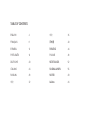 2
2
-
 3
3
-
 4
4
-
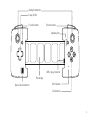 5
5
-
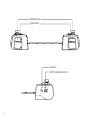 6
6
-
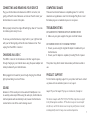 7
7
-
 8
8
-
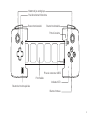 9
9
-
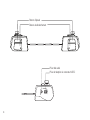 10
10
-
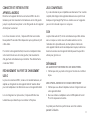 11
11
-
 12
12
-
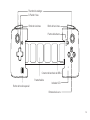 13
13
-
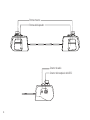 14
14
-
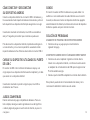 15
15
-
 16
16
-
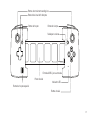 17
17
-
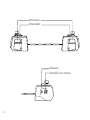 18
18
-
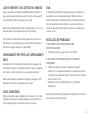 19
19
-
 20
20
-
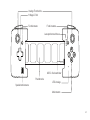 21
21
-
 22
22
-
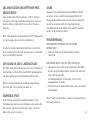 23
23
-
 24
24
-
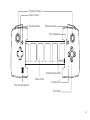 25
25
-
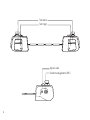 26
26
-
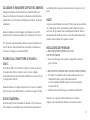 27
27
-
 28
28
-
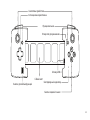 29
29
-
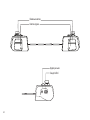 30
30
-
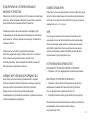 31
31
-
 32
32
-
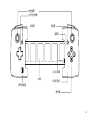 33
33
-
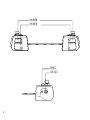 34
34
-
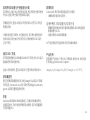 35
35
-
 36
36
-
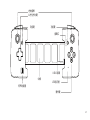 37
37
-
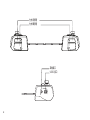 38
38
-
 39
39
-
 40
40
-
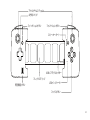 41
41
-
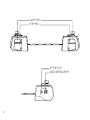 42
42
-
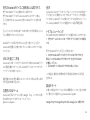 43
43
-
 44
44
-
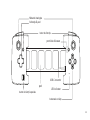 45
45
-
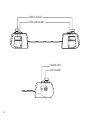 46
46
-
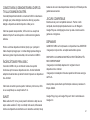 47
47
-
 48
48
-
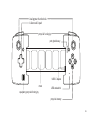 49
49
-
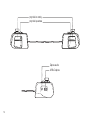 50
50
-
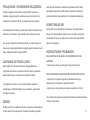 51
51
-
 52
52
-
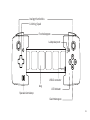 53
53
-
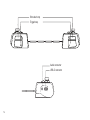 54
54
-
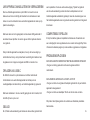 55
55
-
 56
56
-
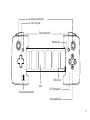 57
57
-
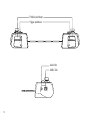 58
58
-
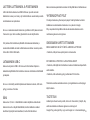 59
59
-
 60
60
-
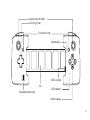 61
61
-
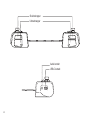 62
62
-
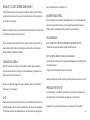 63
63
-
 64
64
-
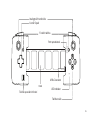 65
65
-
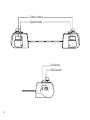 66
66
-
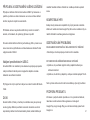 67
67
-
 68
68
Gamevice ROG Phone El manual del propietario
- Tipo
- El manual del propietario
- Este manual también es adecuado para
En otros idiomas
- français: Gamevice ROG Phone Le manuel du propriétaire
- italiano: Gamevice ROG Phone Manuale del proprietario
- English: Gamevice ROG Phone Owner's manual
- Deutsch: Gamevice ROG Phone Bedienungsanleitung
- русский: Gamevice ROG Phone Инструкция по применению
- Nederlands: Gamevice ROG Phone de handleiding
- português: Gamevice ROG Phone Manual do proprietário
- polski: Gamevice ROG Phone Instrukcja obsługi
- čeština: Gamevice ROG Phone Návod k obsluze
- 日本語: Gamevice ROG Phone 取扱説明書
- suomi: Gamevice ROG Phone Omistajan opas
- română: Gamevice ROG Phone Manualul proprietarului
Documentos relacionados
Otros documentos
-
Razer Kishi | RZ06-02900x, RZ06-03360 El manual del propietario
-
Razer Kishi | RZ06-02900x, RZ06-03360 El manual del propietario
-
Archos ArcBook Manual de usuario
-
Archos GamePad 2 El manual del propietario
-
Xtreamer ULTRA Quick Installation Manual
-
Bigben GAMETAB-ONE El manual del propietario
-
Archos GamePad El manual del propietario
-
Mad Catz F.R.E.Q.9 Manual de usuario